计算机2级考试(Win,IE,OE操作)步骤
全国计算机等级考试二级教程
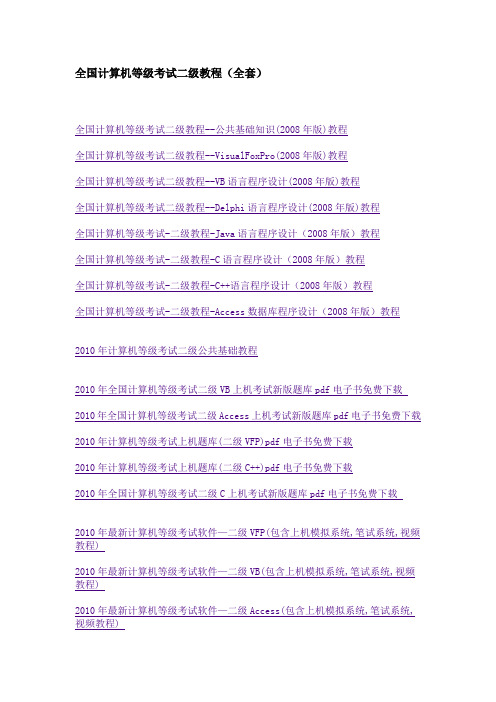
全国计算机等级考试二级教程(全套)全国计算机等级考试二级教程--公共基础知识(2008年版)教程全国计算机等级考试二级教程--VisualFoxPro(2008年版)教程全国计算机等级考试二级教程--VB语言程序设计(2008年版)教程全国计算机等级考试二级教程--Delphi语言程序设计(2008年版)教程全国计算机等级考试-二级教程-Java语言程序设计(2008年版)教程全国计算机等级考试-二级教程-C语言程序设计(2008年版)教程全国计算机等级考试-二级教程-C++语言程序设计(2008年版)教程全国计算机等级考试-二级教程-Access数据库程序设计(2008年版)教程2010年计算机等级考试二级公共基础教程2010年全国计算机等级考试二级VB上机考试新版题库pdf电子书免费下载2010年全国计算机等级考试二级Access上机考试新版题库pdf电子书免费下载2010年计算机等级考试上机题库(二级VFP)pdf电子书免费下载2010年计算机等级考试上机题库(二级C++)pdf电子书免费下载2010年全国计算机等级考试二级C上机考试新版题库pdf电子书免费下载2010年最新计算机等级考试软件—二级VFP(包含上机模拟系统,笔试系统,视频教程)2010年最新计算机等级考试软件—二级VB(包含上机模拟系统,笔试系统,视频教程)2010年最新计算机等级考试软件—二级Access(包含上机模拟系统,笔试系统,视频教程)2010年最新计算机等级考试软件—二级C语言(包含上机模拟系统,笔试系统,视频教程)2010年最新计算机等级考试软件—二级C++(包含上机模拟系统,笔试系统,视频教程)计算机等级考试二级上机试题,模拟系统,笔试系统,视频教程汇总2010年最新计算机等级考试二级VB上机试题50套解析2010年9月最新计算机等级考试三级网络技术笔试模拟试卷10套含答案解析。
计算机二级办公软件WORD试题讲解步骤
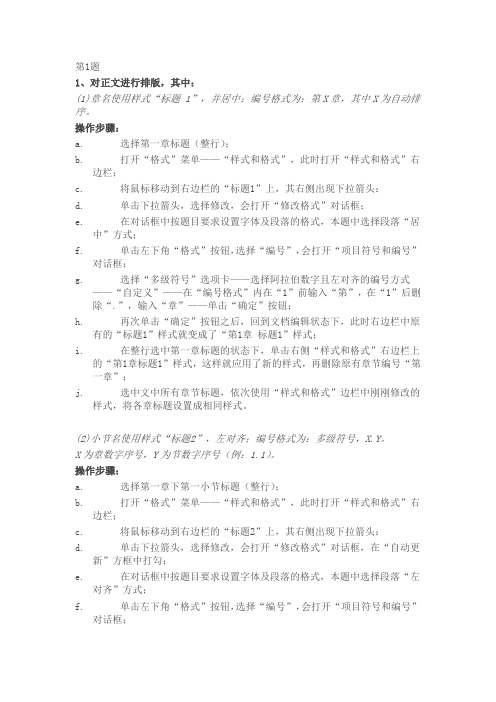
第1题1、对正文进行排版,其中:(1)章名使用样式“标题1”,并居中;编号格式为:第X章,其中X为自动排序。
操作步骤:a.选择第一章标题(整行);b.打开“格式”菜单——“样式和格式”,此时打开“样式和格式”右边栏;c.将鼠标移动到右边栏的“标题1”上,其右侧出现下拉箭头:d.单击下拉箭头,选择修改,会打开“修改格式”对话框;e.在对话框中按题目要求设置字体及段落的格式,本题中选择段落“居中”方式;f.单击左下角“格式”按钮,选择“编号”,会打开“项目符号和编号”对话框;g.选择“多级符号”选项卡——选择阿拉伯数字且左对齐的编号方式——“自定义”——在“编号格式”内在“1”前输入“第”,在“1”后删除“.”,输入“章”——单击“确定”按钮;h.再次单击“确定”按钮之后,回到文档编辑状态下,此时右边栏中原有的“标题1”样式就变成了“第1章标题1”样式;i.在整行选中第一章标题的状态下,单击右侧“样式和格式”右边栏上的“第1章标题1”样式,这样就应用了新的样式,再删除原有章节编号“第一章”;j.选中文中所有章节标题,依次使用“样式和格式”边栏中刚刚修改的样式,将各章标题设置成相同样式。
(2)小节名使用样式“标题2”,左对齐;编号格式为:多级符号,X.Y。
X为章数字序号,Y为节数字序号(例:1.1)。
操作步骤:a.选择第一章下第一小节标题(整行);b.打开“格式”菜单——“样式和格式”,此时打开“样式和格式”右边栏;c.将鼠标移动到右边栏的“标题2”上,其右侧出现下拉箭头:d.单击下拉箭头,选择修改,会打开“修改格式”对话框,在“自动更新”方框中打勾;e.在对话框中按题目要求设置字体及段落的格式,本题中选择段落“左对齐”方式;f.单击左下角“格式”按钮,选择“编号”,会打开“项目符号和编号”对话框;g.选择“多级符号”选项卡——必须要选择刚才已经自定义修改过的编号方式(第1章编号1……)——“自定义”;h.在新打开的对话框中,“级别”选择“2”,在“将级别链接到样式”下拉框中选择“标题2”——“确定”;i.删除原有小节编号;j.选中文中所有小节标题,依次使用“样式和格式”边栏中刚刚修改的样式,将各章小节设置成相同样式。
计算机二级Office和二级C语言考试技巧及做题顺序

又到全国计算机等级考试时间了!很多同学,又不知该如何复习和备考了,更有同学,迫切期望:考试技巧!一级Office考生这部分人一般基础相对来说差一点,梁老师的建议是:考试的时候,建议先做选择题,遇到不会的,懵也要懵一个答案,毕竟你还有25%的正确率。
对于操作题,建议每道题都浏览一下,先易后难。
一般答题顺序是先做字处理,再做电子表格,其次做演示文稿,最后做网页设计。
总之,一句忠言:基础差不可怕,可怕的是不勤加练习!二级Office考生题量是二级中最大的,120分钟答不完题是最多的,很多考生,都是到了考试结束时间才被迫交卷的,所以更需要技巧。
对于选择题,建议先做,遇到不会的,懵也要懵一个答案,毕竟你还有25%的正确率。
做完之后确定都答完了再退出答题系统,记住:选择题答题系统考试时只能进去一次,一旦退出来了就再也进不去了,请务必答完题再退出!对于操作题,建议通篇浏览一下字处理、电子表格、演示文稿,感受一下三道题的难易程度,先易后难,正常情况下是演示文稿比较简单、其次是字处理、最难的一般是电子表格,但正式考试是否如此,还需要根据实际情况来定!再次强调四点忠告1、做题过程中记得保存,建议做一个小题,保存一次!2、每道小题有N个步骤,中间不要跳步骤,发现跳了补齐即可!3、注意文档命名格式,认真审题,根据要求来命名,不要出现错字!4、注意文件保存位置,不要私自挪动文件位置,按题目要求来!对于碰到原题,努力刷题的人一般都比较幸运,考试的时候会碰到原题了,一旦遇碰到,不必欣喜若狂,先认真看题目要求,看看题目是否有改动,比如改一个数字,这些都会变成陷阱,切勿大意失荆州!对于碰到难度很大的题,建议不要放弃、不要放弃、不要放弃!改卷评分的时候是根据步骤来打分的,所以你要认真一步一步去做题,哪怕是赚点步骤分,也可能让你的成绩从58分变成61分。
对于碰到新题,切勿慌张!考试题型变化无穷,但考试知识点是不会变的,万变不离其,新题无非就是换个案例或形式来考你,考的就是你举一反三的能力!建议你先弄清楚题目要求,一个小题一个小题往下做,进最大能力去做,能做多少是多少,不要放弃!对于想考高分的同学,因为考试评分的时候答案和操作过程完全正确才能得满分。
计算机二级Office操作题(带操作步骤)

F o r p e r s o n a l u s e o n l y i n s t u d y a n d r e s e a r c h;n o t f o r c o m m e r c i a l u s e※※※※※※※※※※※※※※※※※※※※※※※※※※※※※※※※※※※第01套:5301(牛1)请在【答题】菜单下选择【进入考生文件夹】命令,并按照题目要求完成下面的操作。
注意:以下的文件必须保存在考生文件夹[%USER%]下在考生文件夹下打开文档WORD.DOCX,按照要求完成下列操作并以该文件名(WORD.DOCX)保存文档。
WORD题某高校为了使学生更好地进行职场定位和职业准备,提高就业能力,该校学工处将于2013年4月29日(星期五)19:30-21:30在校国际会议中心举办题为“领慧讲堂——大学生人生规划”就业讲座,特别邀请资深媒体人、著名艺术评论家赵蕈先生担任演讲嘉宾。
请根据上述活动的描述,利用Microsoft Word制作一份宣传海报(宣传海报的参考样式请参考“Word-海报参考样式.docx”文件),要求如下:1. 调整文档版面,要求页面高度35厘米,页面宽度27厘米,页边距(上、下)为5厘米,页边距(左、右)为3厘米,并将考生文件夹下的图片“Word-海报背景图片.jpg”设置为海报背景。
2. 根据“Word-海报参考样式.docx”文件,调整海报内容文字的字号、字体和颜色。
3. 根据页面布局需要,调整海报内容中“报告题目”、“报告人”、“报告日期”、“报告时间”、“报告地点”信息的段落间距。
4. 在“报告人:”位置后面输入报告人姓名(赵蕈)。
5. 在“主办:校学工处”位置后另起一页,并设置第2页的页面纸张大小为A4篇幅,纸张方向设置为“横向”,页边距为“普通”页边距定义。
6. 在新页面的“日程安排”段落下面,复制本次活动的日程安排表(请参考“Word-活动日程安排.xlsx”文件),要求表格内容引用Excel文件中的内容,如若Excel文件中的内容发生变化,Word文档中的日程安排信息随之发生变化。
计算机等级考试基本操作文字叙述
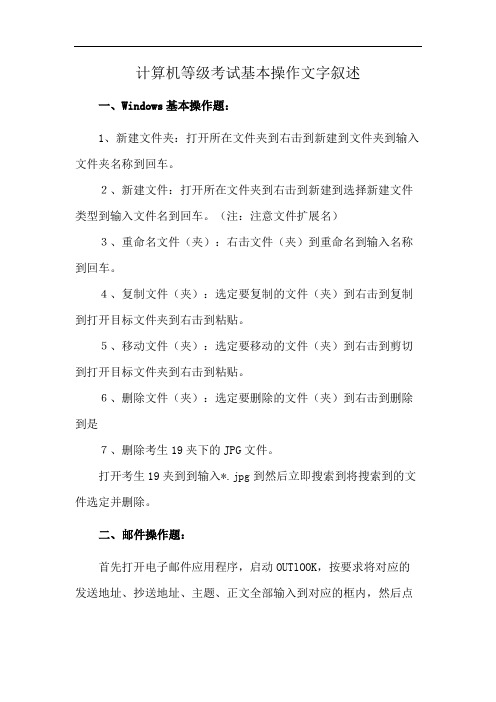
计算机等级考试基本操作文字叙述一、Windows基本操作题:1、新建文件夹:打开所在文件夹到右击到新建到文件夹到输入文件夹名称到回车。
2、新建文件:打开所在文件夹到右击到新建到选择新建文件类型到输入文件名到回车。
(注:注意文件扩展名)3、重命名文件(夹):右击文件(夹)到重命名到输入名称到回车。
4、复制文件(夹):选定要复制的文件(夹)到右击到复制到打开目标文件夹到右击到粘贴。
5、移动文件(夹):选定要移动的文件(夹)到右击到剪切到打开目标文件夹到右击到粘贴。
6、删除文件(夹):选定要删除的文件(夹)到右击到删除到是7、删除考生19夹下的JPG文件。
打开考生19夹到到输入*.jpg到然后立即搜索到将搜索到的文件选定并删除。
二、邮件操作题:首先打开电子邮件应用程序,启动OUTlOOK,按要求将对应的发送地址、抄送地址、主题、正文全部输入到对应的框内,然后点击工具栏上“附加”按钮,打开考生文件夹,将文件类型设为所有文件,然后确定,最后一定要发送。
三、IE操作题:1、请进入“山东师范大学”,其网网址是:。
首先打开网络应用程序,启动IE,然后在地址栏输入打开网站。
2、保存该网页到考生文件夹,文件名为wangye76.htm。
选择文件到另存为到将保存位置选择为考生文件夹,然后输入文件名wangye76.htm,然后单击“保存”按钮。
3、保存图片到考生夹下,文件名为tupian.jpg。
在图片上右击到图片另存为到将保存位置选择为考生文件夹,然后输入文件名tupian.jpg,然后单击“保存”按钮4、将设置为IE的主页。
启动IE,然后选择“工具”到Internet选项到在主页中输入然后确定。
5、打开搜狐的主页,将该网页添加到“收藏夹”,名称为搜狐。
在地址栏中输入进入搜狐主页,然后选择收藏夹到添加到收藏夹到名称中输入“搜狐”到确定。
6、在百度()搜索中查找“七里香”,将搜索到的有关“七里香”的任意网页内容用文本文件的形式保存到考生文件夹下,文件名为“七里香”。
计算机二级考试操作步骤
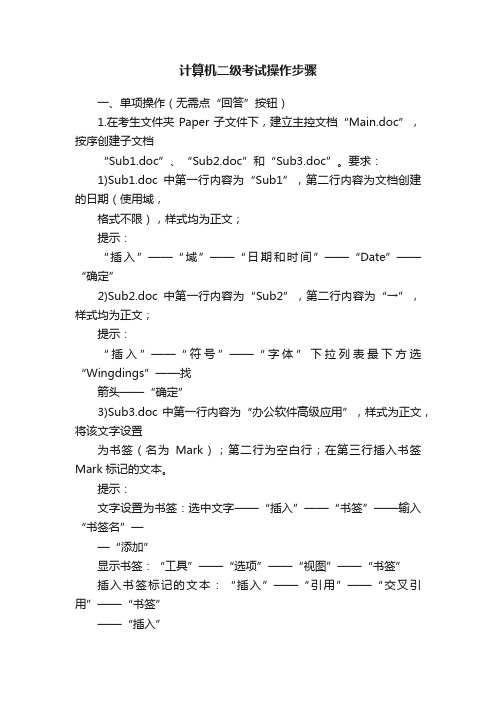
计算机二级考试操作步骤一、单项操作(无需点“回答”按钮)1.在考生文件夹Paper子文件下,建立主控文档“Main.doc”,按序创建子文档“Sub1.doc”、“Sub2.doc”和“Sub3.doc”。
要求:1)Sub1.doc中第一行内容为“Sub1”,第二行内容为文档创建的日期(使用域,格式不限),样式均为正文;提示:“插入”——“域”——“日期和时间”——“Date”——“确定”2)Sub2.doc中第一行内容为“Sub2”,第二行内容为“→”,样式均为正文;提示:“插入”——“符号”——“字体”下拉列表最下方选“Wingdings”——找箭头——“确定”3)Sub3.doc中第一行内容为“办公软件高级应用”,样式为正文,将该文字设置为书签(名为Mark);第二行为空白行;在第三行插入书签Mark标记的文本。
提示:文字设置为书签:选中文字——“插入”——“书签”——输入“书签名”——“添加”显示书签:“工具”——“选项”——“视图”——“书签”插入书签标记的文本:“插入”——“引用”——“交叉引用”——“书签”——“插入”2.在考生文件夹Paper子文件下,建立主控文档“主文档.doc”,按序创建子文档Sub1.doc、Sub2.doc和Sub3.doc。
要求:1)Sub1.doc中第一行内容为“Sub1”,第二行内容为文档创建的日期(使用域,格式不限),样式均为“标题1”;2)Sub2.doc中第一行内容为“Sub2”,第二行内容为“→”,样式均为“标题2”。
3)Sub3.doc中第一行内容为“浙江省高校计算机等级考试”,样式为正文,将该文字设置为书签(名为Mark);第二行为空白行;在第三行插入书签Mark标记的文本。
3.在考生文件夹Paper子文件下,建立主控文档“Main.doc”,按序创建子文档“Sub1.doc”、“Sub2.doc”、“Sub3.doc”和“Sub4.doc”。
计算机二级考试流程步骤(怎么样的)

计算机二级考试流程步骤(怎么样的)计算机二级考试流程步骤(怎么样的)第一步:打印准考证。
第二步:按安排时间到达考试地点,参加考试。
第三步:候考,同时开始抽号(即自己考试电脑的序号)。
第四步:进入教室,找到你自己序号所对应的机子。
第五步:电脑界面输入自己信息,核对信息。
第六步:点击开始随机抽取试题。
第七步:开始做题。
第八步:提交试题,离开教室,结束考试。
计算机二级考试注意事项:1、考前应提前30分钟到考场,并带好准考证、学生证、身份证。
2、进入界面后应仔细核对准考证号和身份证号。
3、要细心审题,如要求所生成的表单或菜单等存入指定目录,应回到此目录下检查,不仅要看内容是否符合题意,还要注意大小写。
如果是程序编写或改错,应该运行一遍,确保万无一失。
4、考完按下“交卷”后,最好不要马上离开,等监考人员确认交卷正常并同意离开时再走。
万一不幸死机,千万别惊慌,勿擅自关机重启,而应举手报告监考人员。
5、由于机试是分批抽题考试,每次考完一批,都可以询问考完同学的一些题目,运气好的话有可能抽到相同的题。
当然,考完之后最重要的是记得存盘,否则就前功尽弃了。
全国计算机等级考试由什么机构组织实施教育部考试中心负责实施考试,制定有关规章制度,编写考试大纲及相应的辅导材料,命制试题、答案及评分参考,进行成绩认定,颁发合格证书,研制考试必须的计算机软件,开展考试研究和宣传、评价等。
教育部考试中心在各省(自治区、直辖市、部队)设立省级承办机构,由省级承办机构负责本省(自治区、直辖市、部队)考试的宣传、推广和实施等。
省级承办机构根据教育部考试中心有关规定在所属地区符合条件的单位设立考点,由考点负责考生的报名、考试、发放成绩通知单、转发合格证书等管理性工作。
教育部考试中心聘请全国著名计算机专家组成“全国计算机等级考试委员会”,负责设计考试方案、审定考试大纲、制定命题原则、指导和监督考试的实施。
全国计算机等级考试成绩多久出来教育部考试中心将在考后30个工作日内向省级承办机构下发考试成绩数据;省级承办机构应在收到成绩数据后5个工作日内完成对考生成绩下发工作。
office 二级考试 word处理题(带操作步骤)

请在[答题]菜单下选择[进入考生文件夹]命令,并按照题目要求完成下面的操作。
注意:以下的文件必须保存在考生文件夹下。
在考生文件夹下打开文档WORD. DOCX。
某高校学生会计划举办一场"大学生网络创业交流会"的活动,拟邀请部分专家和老师给在校学生进行演讲。
因此,校学生会外联部需制作一批邀请函,并分别递送给相关的专家和老师。
请按如下要求,完成邀请函的制作。
(1) 调整文档版面,要求页面高度18厘米、宽度30厘米,页边距(上、下)为2厘米,页边距(左、右)为3厘米。
(2) 将考生文件夹下的图片"背景图片. jpg"设置为邀请函背景。
(3) 调整邀请函中内容文字段落对齐方式。
(4) 根据"Word -邀请函参考样式. Docx"文件,调整邀请函中内容文字的字体、字号和颜色。
(5) 据页面布局需要,调整邀请函中"大学生网络创业交流会"和"邀请函"两个段落的间距。
(6) 在"尊敬的"和"(老师)"文字之间,插入拟邀请的专家和老师姓名,拟邀请的专家和老师姓名在考生文件夹下的"通讯录.xlsx"文件中。
每页邀请函中只能包含l位专家或老师的姓名,所有的邀请函页面请另外保存在一个名为"word-邀请函. docx"文件中。
(7) 邀请函文档制作完成后,请保存"Word. Docx"文件。
请在[答题]菜单下选择[进入考生文件夹]命令,并按照题目要求完成下面的操作。
注意:以下的文件必须保存在考生文件夹下。
在考生文件夹下打开文档word.docx,按照要求完成下列操作并以该文件名(WORD. DOCX)保存文件。
按照参考样式"word参考样式.Jpg"完成设置和制作。
具体要求如下:(1) 设置页边距为上下左右各2.7厘米,装订线在左侧;设置文字水印页面背景,文字为"中国互联网信息中心",水印版式为斜式。
- 1、下载文档前请自行甄别文档内容的完整性,平台不提供额外的编辑、内容补充、找答案等附加服务。
- 2、"仅部分预览"的文档,不可在线预览部分如存在完整性等问题,可反馈申请退款(可完整预览的文档不适用该条件!)。
- 3、如文档侵犯您的权益,请联系客服反馈,我们会尽快为您处理(人工客服工作时间:9:00-18:30)。
第1课Windows XP系统设置、文件及文件夹操作Internet Express和Outlook Explorer操作教学目标:通过本课学习,使用学生掌握常用的Windows XP系统设置的操作,学会文件及文件夹的正确操作。
能正确设置Internet Express浏览器,并能用它访问网站,搜索资源。
能用Outlook Explorer 收发邮件。
教学重点:Windows XP任务栏、显示属性、区域选项、快捷方式的设置;文件及文件夹操作;IE设置,Outlook Express设置;教学难点:IE、Outlook Express设置;说明:1.要实现IE的正确浏览必须打开8号楼办公室的服务器。
学生IE地址打不开的,地址中输入http://192.168.251.1。
2.IE操作有一个附带的程序,放在“等级考试WebSite”文件夹中,可模拟等级考试网站进行IE的相关操作,打开即可使用。
3.OE的电子邮件发送也要打开8号楼办公室的服务器。
一、Windows XP设置1.任务栏【例1】设置任务栏属性为“不显示时钟”。
(如何校对时间?)【例2】隐藏任务栏。
2.显示属性设置【例3】按要求完成以下题目:(1)设置屏幕墙纸为“Greenstone”。
(2)设置屏幕保护程序为“贝塞尔曲线”。
(3)设置屏幕保护程序的保护时间为“15”分钟。
(4)将显示属性效果设置为清晰的“平滑屏幕字体边缘”。
(5)设置显示属性的外观色彩方案为“橄榄绿”。
3.区域选项设置【例4】按要求完成以下题目:(1)设置数字的小数点为“。
”。
(2)设置数字的小数位数为“4”。
(3)设置数字的数字分组符号为西文符号“;”。
(4)设置数字的数字分组格式为两位一分组。
(5)设置数字的符号为“负”,设置数字的负数格式为“1。
1负”。
(6)设置数字的零起始显示为“0。
7”。
(7)设置数字的列表分隔符为“、”。
(8)设置货币符号为“$”,设置货币正数格式为“1。
1 $”。
(9)设置货币的小数点“。
”。
(10)设置时间格式为“tt h:mm:ss”。
(11)设置时间分隔符为中文标点“:”。
(12)设置时间的上午符号为“am”、下午符号为“PM”。
(13)设置短日期格式为“yy-m-d”。
(14)设置长日期格式为“dddd yyyy‘年’m‘月’d‘日’”。
(15)设置日期分隔符为“/”。
操作:开始→(设置)→控制面板→“日期、时间、语言和区域选项”→“区域和语言选项”→弹出“区域和语言选项”对话框→【自定义】→根据要求,选择不同的选项卡→按题意进行设置。
4.快捷方式的建立【例5】按要求完成以下题目:(1)查找到系统提供的应用程序“Excel.EXE”,并在桌面上建立其快捷方式,快捷方式名为“电子表格”。
(2)查找系统所提供的应用程序Notepad.EXE,并在“开始”菜单中的“程序”子菜单中的“启动”命令中建立其快捷方式,快捷方式名为“记事”。
操作:(2)开始→搜索→文件或文件夹→所有文件和文件夹→“全部或部分文件名”中输入“Notepad.EXE”→【搜索】→在右窗格中弹出搜索结果后→右单击“Notepad.exe”→发送到→桌面快捷方式→关闭“搜索结果”窗口→右单击桌面上的“Notepad.exe”快捷方式图标→剪切→右单击“开始”→“打开”→双击“程序”文件夹→再双击“启动”文件夹→空白处右单击→粘贴。
二、文件及文件夹操作注意:当系统隐藏文件名的后缀(即扩展名,或类型名)时,在给文件重命名时一定不要再加上文件名后缀!同理,当系统未隐藏文件名的后缀时,在给文件重命名时一定不可删除文件名后缀!【例6】注意:当前文件夹为“FileTest”。
(1)在当前文件夹下新建一个文件夹USER1;在当前文件夹下的A文件夹中新建文件夹USER2。
(2)将当前文件夹下的B文件夹复制到当前文件夹下的文件夹A中;将当前文件夹下的B 文件夹中的文件夹BBB复制到当前文件夹中。
(3)删除当前文件夹中的“BUG.DOC”文件;删除当前文件夹下的C文件夹中的“CAT.DOC”文件,删除C文件夹下的CCC文件夹中的“DOG.DOC”文件。
(4)将当前文件夹下的“OLD1.DOC”文件改名为“NEW1.DOC”;将当前文件夹下的A 文件夹中的“OLD2.DOC”文件改名为“NEW2.DOC”。
三、Internet Explorer(IE)【例7】按要求完成以下题目:(1)将“浙江省高校计算机等级考试”网站主页添加到收藏夹,并命名为“djks”。
(2)整理IE浏览器的收藏夹,创建文件夹,并命名为“djks”。
将浙江省计算机等级考试网站主页添加到该文件夹中并命名为djks。
(3)浏览浙江省高校计算机等级考试网站,将“浙江师范大学”页面上的图片“021_1.JPG”另存到Paper子目录(文件夹),文件名为“picture”,保存类型为“位图(*.bmp)”。
(4)浏览浙江省高校计算机等级考试网站,将“计算机认证及认证的优势”页面上的图片“logo.gif”另存到Paper子目录,文件名为picture1,保存类型为“JPEG(*.jpg)”。
(5)浏览浙江省高校计算机等级考试网站,将“不同计算机等级考试之间的比较”页面另存到Paper子目录,文件名为“djks”,保存类型为“Web页,仅HTML(*.htm;*html)”。
(6)设置IE浏览器,使主页地址为。
(7)设置IE浏览器,使得浏览Internet网页时下载完成后不发出通知。
(8)设置IE浏览器,使得浏览Internet网页时不显示友好Http错误信息。
操作:(1)打开浙江省高校计算机等级考试网站主页→“收藏”→“添加到收藏夹”→弹出“整理收藏夹”对话框→将“名称”文本框中的内容改为“djks”→【确定】。
(2)打开IE →“收藏”→“整理收藏夹”→弹出“整理收藏夹”对话框→单击“创建文件夹”→将“新建文件夹”更名为“djks”→关闭。
→打开“浙江省计算机等级考试”网站主页→“收藏”→“添加到收藏夹”→弹出“添加到收藏夹”对话框→在“名称”栏中把名称更改为“djks”→单击“创建到”下方的“djks”文件夹→【确定】。
(3)在浙江省高校计算机等级考试网站主页的导航栏点击“高校简介”→在“高校简介”页面中单击“浙江师范大学”→在“浙江师范大学”网页中查找图片“021_1.JPG”→右单击该图片→图片另存为→在“保存图片”对话框中选择正确的路径找到“paper”文件夹、文件名改为“picture”、文件类型选择“位图(*.bmp)”→【保存】。
(4)选择计算机等级考试网站主页的导航栏点击“信息荟萃”→在“考试简介”栏目下单击“计算机认证及认证的优势”→在该页面中找到图片“logo.gif”→右单击该图片→图片另存为→通过选择路径找到“paper”文件夹、修改文件名为“picture1”、选择保存类型为“JPEG(*.jpg)”→【保存】。
(5)选择计算机等级考试网站主页的导航栏点击“信息荟萃”→在“考试简介”栏目下单击“不同计算机等级考试之间的比较”→出现“不同计算机等级考试之间的比较”页面→文件→另存为→找到路径及保存文件夹paper、文件名为“djks”、保存类型为“Web页,仅HTML(*.htm;*html)”→【保存】。
(6)工具→Internet选项→“常规”选卡的“地址”栏中输入“”→【确定】。
(7)工具→Internet选项→“高级”选卡下进行搜寻→本题目在“浏览”下方不勾选“ 下载完后发出通知”→【确定】。
(8)工具→Internet选项→“高级”选卡下进行搜寻→本题目在“浏览”下方不勾选“ 显示友好Http错误信息”→【确定】。
四、Outlook Express(OE)电子邮件的格式:username@hostname.domain【例8】删除Outlook Express中已有的邮件账号,新建一个邮件账户并用此账户接收邮件。
要求:(1)电子邮件地址:082000126100001@,其中“082000126100001”为准考证号(本次上课时可用自己的学号代替准考证号,但考试时必须用准考证号,不能用学号代替准考证号)。
(2)显示名:准考证号(15位数字)。
(3)口令:hzcnit。
(4)POP3和SMTP服务器地址均为:。
操作:建立帐户:启动Outlook Express后→工具→帐户→弹出“Internet帐户”对话框→选择“邮件”选卡→选中存在的帐户→删除→确定→添加→邮件(弹出“Internet 连接向导”对话框)→在“显示名”中输入准考证号082000126100001 →下一步→在“电子邮件地址”中输入082000126100001@ →下一步→在“邮件接收服务器”中输入“”→在“邮件发送服务器”中输入“”→下一步→(帐户名自动形成)→在“密码”文本框中输入“hzcnit”→【完成】→【关闭】。
接收邮件:工具→“发送和接收”→“接收全部邮件”(或者在工具栏中单击“发送/接收”按钮右边的黑色三角按钮→选择“接收全部邮件”。
【例9】用已经设置好的邮件账户收邮件并给地址hziee@作为收件人发送一封邮件。
要求:(1)主题:“IT技能考核”。
(2)内容:考生的准考证号和姓名(例如,082000126100001模拟0001)。
操作:文件→新建→邮件(或者在工具栏中单击“创建邮件”按钮,或者在主界面中点击“创建新邮件”)→之后弹出“新邮件”窗口→在“收件人”中输入“hziee@”在“主题”中输入“IT技能考核”→在“内容”编辑文本框中输入“准考证号姓名”例如082000126100001张为民→【发送】。
(注意邮件发送成功时,“发件箱”中无内容,二已“发送邮件”中存在刚才所发送的内容)注意:准考证号和姓名(用模拟号代替)须写在内容的首行,中间不能有空格且准考证号应为英文状态下的数字。
【例10】按要求完成以下题目:(1)设置Outlook Express的选项,使得“进行拼写检查时始终忽略回复或转发邮件时所引用的原文”。
(2)设置Outlook Express的选项,使得“为拼错的字给出替换建议”。
(3)设置Outlook Express的选项,使得“回复时包含原邮件”。
(4)设置Outlook Express的选项,使得“对所有待发邮件的内容和附件进行加密”。
(5)设置Outlook Express的选项,使得“在所有待发邮件中添加数字签名”。
操作:总原则:工具→选项→弹出“选项”对话框→根据不同的要求,选择不同的选卡,对其中的命令进行勾选或不勾选操作。
(1)选择“拼写检查”选卡→在“进行拼写检查时,始终忽略”下方勾选“ 回复或转发邮件时所引用的原文”→【应用】。
